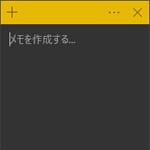
Windows10 の付箋(Sticky Notes)はダークテーマを適用して黒くできます。付箋を黒くしたら判別ができないだろうと思われるかもしれませんが、上部はカラー付きなので判別ができます。
付箋(Sticky Notes)をダークテーマに設定してみましょう。
ダークテーマの設定方法
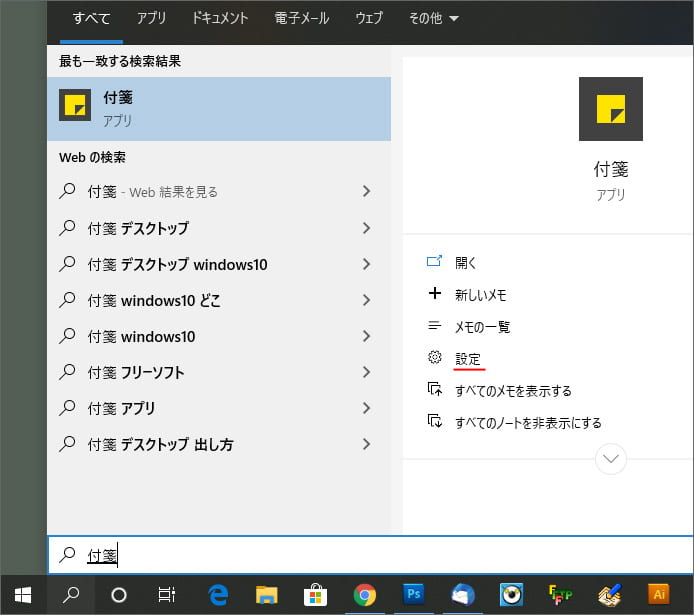
タスクバーの検索窓、もしくは虫眼鏡アイコンを押して付箋を検索します。そして設定を開きます。
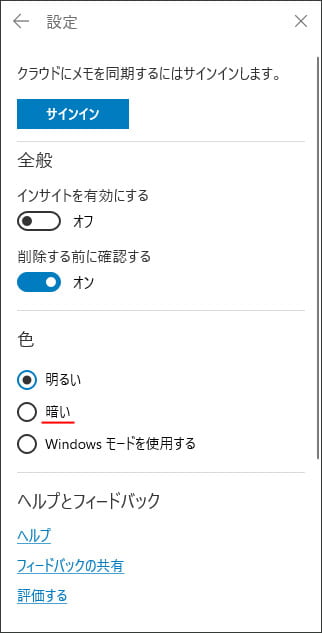
設定が開いたら色の設定項目で「暗い」を選択します。
すると付箋にダークテーマが適用され黒ベースの見た目になります。
付箋の色を変える
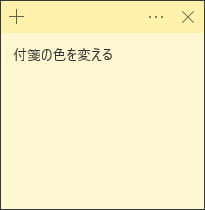
付箋自体の色を変える事もできます。カテゴリごとに色分けしたら、ひと目でわかりやすくなります。
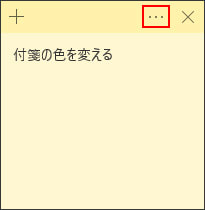
付箋の色を変えるには、付箋の右上の「…」ボタンを押します。
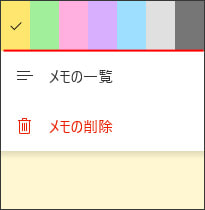
- 黄
- 緑
- ピンク
- 紫
- 水色
- 灰色
- 濃灰色
7色の中からお好きな色を選べます。
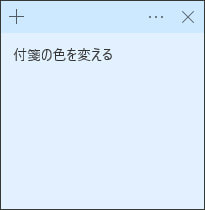
このように付箋の色が変わります。
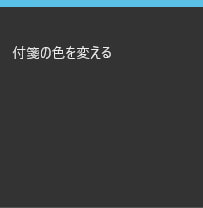
ダークテーマではこのように色が変わります。
付箋(Sticky Notes)のバージョンを確認する
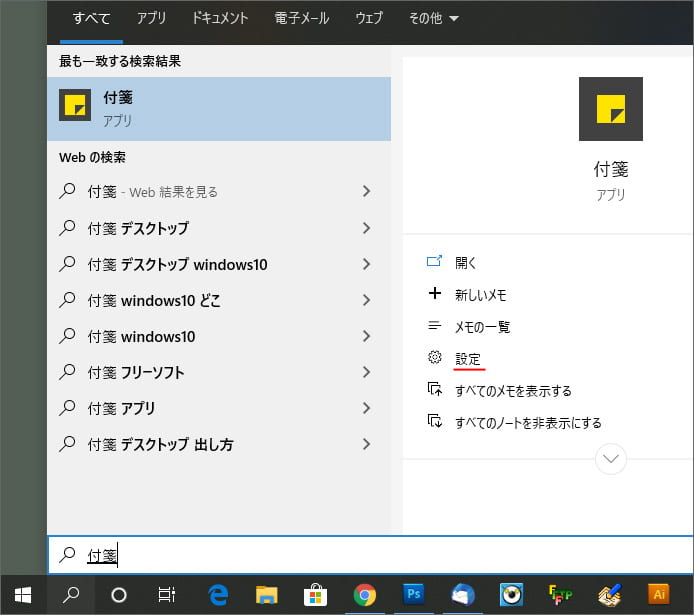
タスクバーの検索窓、もしくは虫眼鏡アイコンを押して付箋を検索します。そして設定を開きます。
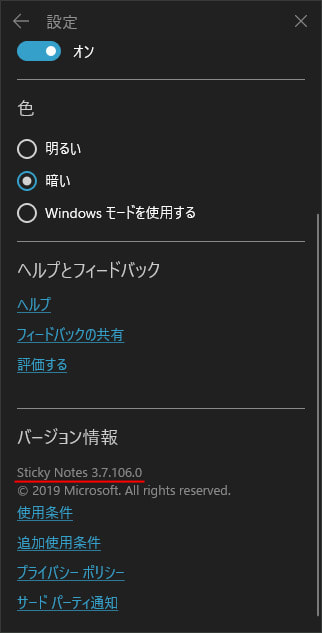
設定画面を一番下までスクロールすると、バージョン情報があり付箋(Sticky Notes)のバージョンを確認する事ができます。
